Megjegyzés: Szeretnénk, ha minél gyorsabban hozzáférhetne a saját nyelvén íródott súgótartalmakhoz. Ez az oldal gépi fordítással lett lefordítva, ezért nyelvtani hibákat és pontatlanságokat tartalmazhat. A célunk az, hogy ezek a tartalmak felhasználóink hasznára váljanak. Kérjük, hogy a lap alján írja meg, hogy hasznos volt-e az Ön számára az itt található információ. Az eredeti angol nyelvű cikket itt találja.
Minden személyre szabási funkció és a felhasználói profilok és a személyes webhelyeket elérhetővé tulajdonságok ajánlott alapértelmezett házirend tartozik. Ezek a házirendek a szervezet igényeinek megfelelően testre szabható. Minden egyes házirend két részből áll: a házirend-beállítás és az alapértelmezett láthatósági beállítástól.
A házirend-beállítások
Egyes személyre szabási funkciók fontos információkat szolgáltatnak a szervezet fő üzleti folyamatairól, míg más információk nem oszthatók meg a szervezet egészében. E két véglet között átmenetet képeznek azok az információk, amelyeket meg kell osztani bizonyos felhasználók között, de nem lehet mindenki számára elérhetővé tenni. Az utóbbi esetben ezekre az adott helyzetekre vonatkozó házirendeket kell létrehozni. A megfelelő funkciók és tulajdonságok meghatározása érdekében érdemes szervezete üzleti részlegének képviselőivel egyeztetnie.
A házirend-beállítások az alábbiak:
-
Engedélyezett: Ez a funkció a Felhasználói profil szolgáltatás rendszergazdája számára, más felhasználóknak pedig az alapértelmezett láthatósági beállítástól függően jelenik meg.
-
Kötelező: Ennek a tulajdonságnak információkat kell tartalmazni, és az információk az alapértelmezett hozzáférés alapján megosztottak. E funkciókat vagy tulajdonságokat tartalmazó űrlapok csak a szükséges információk megadása után küldhetők el. A Felettes tulajdonság például gyakran kötelező, így ez egy szervezeti diagramhoz szükséges információk megadásához is használható.
-
Nem kötelező: A tulajdonság rendelkezésre áll, értékeit azonban nem kell automatikusan megadni. A felhasználók egyénileg eldönthetik, hogy megadják a tulajdonság értékeit, vagy üresen hagyják. A Saját munkatársak funkció például nem kötelező. Ahelyett azonban, hogy üresen maradna, alapértelmezés szerint a felhasználó Saját csoport listájában szereplő munkatársak teljes listája látható a hozzáféréssel rendelkező felhasználók számára. A felhasználók dönthetnek arról, hogy eltávolítanak munkatársakat a listáról, illetve munkatársak felvételével kibővítik azt.
-
Letiltott: A tulajdonság vagy funkció csak a Felhasználói profil szolgáltatás rendszergazdája számára látható, és nem jelenik meg személyre szabott webhelyeken vagy kijelzőkön, és nem is osztható meg.
-
Felhasználói felülbírálás: Ez a beállítás alapértelmezés szerint kiválasztott, és lehetővé teszi a felhasználóknak, hogy módosítsák az adott tulajdonságok alapértelmezett láthatósági beállításait, függetlenül attól, hogy a Felhasználói felülbírálás beállítás engedélyezett-e. Amikor egy rendszergazda létrehoz egy tulajdonságot, a felhasználó mindig felülbírálhatja a beállítást. Ez lényegében azt jelenti, hogy a rendszergazdának nincs lehetősége létrehozni egy tulajdonságot, beállítani egy értéket, és a felhasználókat az adott érték használatára kötelezni.
Megjegyzés: A tulajdonságok és funkciók más SharePoint-webhelyekre másolhatók, ha az alapértelmezett hozzáférési házirend Mindenki értékre van állítva, és a Felhasználói felülbírálás beállítás nincs kiválasztva.
Az alapértelmezett láthatósági beállítás
A láthatósági beállítás meghatározza, hogy ki tekintheti meg egy adott személyre szabási funkció információit.
A rendelkezésre álló beállítások közé tartoznak az alábbiak:
-
Mindenki: A webhelyhez Megtekintő engedélyekkel rendelkező minden felhasználó megtekintheti a vonatkozó információkat.
-
Csak én: Csak a felhasználó és a Felhasználói profil szolgáltatás rendszergazdája tekintheti meg az információkat.
Felhasználóiprofil-házirendek és adatvédelmi beállítások szerkesztése
Az alapértelmezett házirendek és adatvédelmi beállítások a legtöbb szervezet számára megfelelők, az alapértelmezett beállítások azonban az egyéni igényeknek megfelelően módosíthatók is.
-
Jelentkezzen be az Microsoft 365-be globális vagy SharePoint-rendszergazdaként.
-
Válassza az alkalmazásindítót

-
A bal oldali ablaktáblán válassza a Felügyeleti központok > SharePoint lehetőséget.
-
Válassza a Felhasználói profilok elemet.
-
A Személyek csoportban válassza a Felhasználói házirendek kezelése elemet. Ekkor megjelennek a felhasználóiprofil-házirendek.
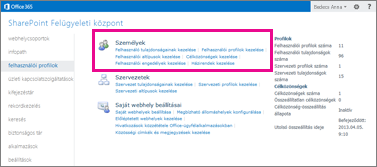
-
Házirend szerkesztéséhez vigye a mutatót a házirend nevére, kattintson a legördülő nyílra, és válassza a Házirend szerkesztése elemet.
Megjegyzés: Házirendet nem törölhet, de letilthatja azt. Ezzel a művelettel gyakorlatilag leállítja a házirend érvényesítését.
-
Ha végzett a szerkesztéssel, kattintson az OK gombra.










